opravit iPhone / iPad / iPod z režimu DFU, režimu obnovy, loga Apple, režimu sluchátek atd. do normálního stavu bez ztráty dat.
Podrobné metody, jak opravit TikTok neustále padá
 Aktualizováno dne Lisa Ou / 12. dubna 2023 15:20
Aktualizováno dne Lisa Ou / 12. dubna 2023 15:20TikTok je platforma sociálních médií pro sledování, vytváření nebo nahrávání videí. Někomu to přijde zábavné, protože se může natáčet s mnoha efekty. Kromě toho mohou být také použity pro obchodní online prodej a nakupování. Ale tento požitek zmizí, jakmile zažijete, že TikTok neustále padá.
Tento problém je jedním z běžných problémů, se kterými se můžete setkat s aplikací TikTok na zařízeních Android nebo iOS. Kromě toho se s ním můžete setkat i tam, kde je pouze na černé obrazovce. Neboj se. Tento problém můžete vyřešit pomocí metod, které má tento příspěvek. Pro více informací přejděte dolů.


Seznam příruček
FoneLab umožňuje opravit iPhone / iPad / iPod z režimu DFU, režimu obnovy, loga Apple, režimu sluchátek atd. Do normálního stavu bez ztráty dat.
- Opravte problémy se systémem iOS.
- Extrahujte data z deaktivovaných zařízení iOS bez ztráty dat.
- Je bezpečný a snadno použitelný.
Část 1. Proč TikTok neustále padá
Existuje mnoho důvodů, proč se tyto problémy v aplikaci vyskytují. Aplikace TikTok může mít příliš mnoho souborů v mezipaměti. Kromě toho bude pravděpodobně problémem méně než 3 GB RAM. Kromě toho aplikace často přidává další funkce nebo video efekty. Musíte také zkontrolovat, protože zastaralá verze TikTok může způsobit menší problémy, jako je selhání nebo zpoždění. Pokud jste již vše zkontrolovali, ale aplikace stále nefunguje správně, odstraňte problém. Níže jsou uvedeny metody. Jděte dál.
Část 2. Jak opravit TikTok neustále padá
Pokud aplikace TikTok na vašem telefonu Android nebo iOS stále selhává, musíte to okamžitě opravit. Nebudete ho moci správně využít. Bude se neustále restartovat, zamrzat nebo na černé obrazovce.
Padá TikTok stále? Zbavte se toho pomocí níže uvedených pokynů pro odstraňování problémů.
Metoda 1. Použijte nástroje FoneLab
Tento nástroj je nejlepším způsobem, jak opravit, že TikTok neustále padá na iPhone. Obnovení systému FoneLab iOS může opravit menší nebo větší problémy na vašich iPhonech. To zahrnuje iPhone zakázáno, problémy s nabíjením, restartování smyčky a další. Kromě toho si můžete vybrat mezi dvěma režimy opravy. Telefon můžete opravit se ztrátou jediného souboru nebo bez něj. Objevíte je podle následujících kroků.
FoneLab umožňuje opravit iPhone / iPad / iPod z režimu DFU, režimu obnovy, loga Apple, režimu sluchátek atd. Do normálního stavu bez ztráty dat.
- Opravte problémy se systémem iOS.
- Extrahujte data z deaktivovaných zařízení iOS bez ztráty dat.
- Je bezpečný a snadno použitelný.
Krok 1Stáhněte si FoneLab iOS System Recovery. Poté jej nastavte v počítači. Vyberte funkci Obnovení systému iOS.

Krok 2Vyberte problém vašeho iPhone. Poté klikněte na Home .
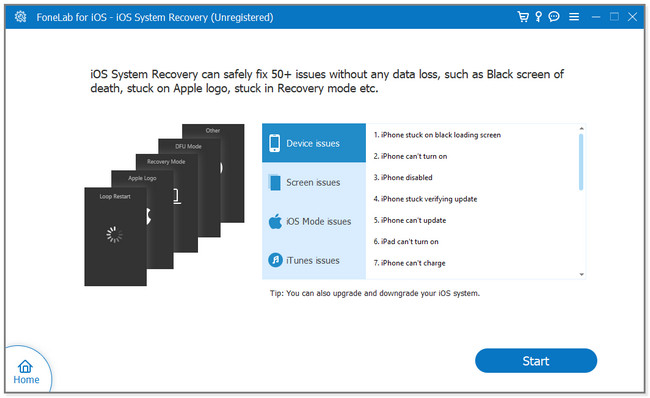
Krok 3Vyberte požadovaný režim opravy. Vybrat Standard pokud nechcete přijít o data. Na druhou stranu vyberte ikonu Upřesnit a telefon bude v režimu obnovení. Software vymaže všechna data vašeho telefonu. Klikněte Potvrdit pokračovat.
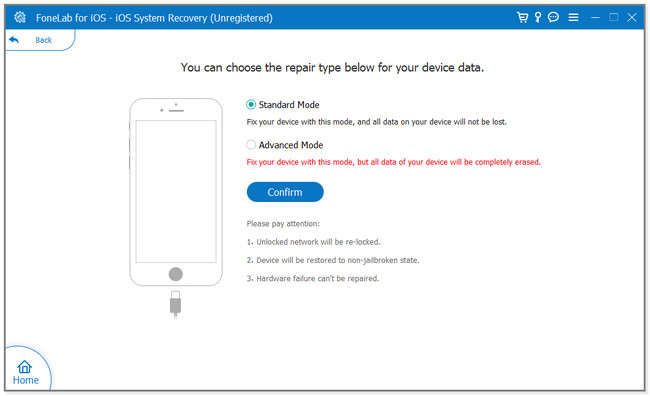
Krok 4Připojte telefon k počítači podle pokynů na obrazovce. Poté klikněte na Opravy or Optimalizovat tlačítko pro opravu telefonu. Počkejte, dokud software nedokončí proces. Později zkontrolujte aplikaci TikTok, abyste zjistili, zda stále nepadá.
Podobně to můžete zkusit také FoneLab Broken Android extrakce dat opravit svá zařízení Android, pokud aplikace TikTok stále selhává. Zařízení Samsung jsou podporována. Může vám dokonce pomoci vyřešit problémy se systémem Android, když obrazovka nefunguje.
Opravte svůj zmrazený, havarovaný, černobílý nebo obrazovky uzamknutý systém Android na normální nebo obnovte data z rozbitého telefonu Android nebo karty SD.
- Opravte problémy se systémem Android a obnovte data z telefonu.
- Extrahovat kontakty, zprávy, WhatsApp, fotografie, atd. Z rozbitého zařízení Android nebo paměťové karty.
- K dispozici jsou data telefonu Android a SD karty.
Metoda 2. Restartujte aplikaci
Restartování aplikace většinou dokáže vyřešit jednoduché problémy, například když TikTok padá. Pokud nevíte, jak je provést, můžete si prohlédnout níže uvedené kroky.
Pro Android:
Krok 1Pomocí telefonu Android otevřete aplikaci TikTok, která neustále padá. Poté stačí klepnout na tlačítko Box v levém dolním rohu telefonu. V tomto případě aplikace TikTok poběží pouze na pozadí telefonu Android. Poté jej přejetím nahoru odeberte spuštěné aplikace.
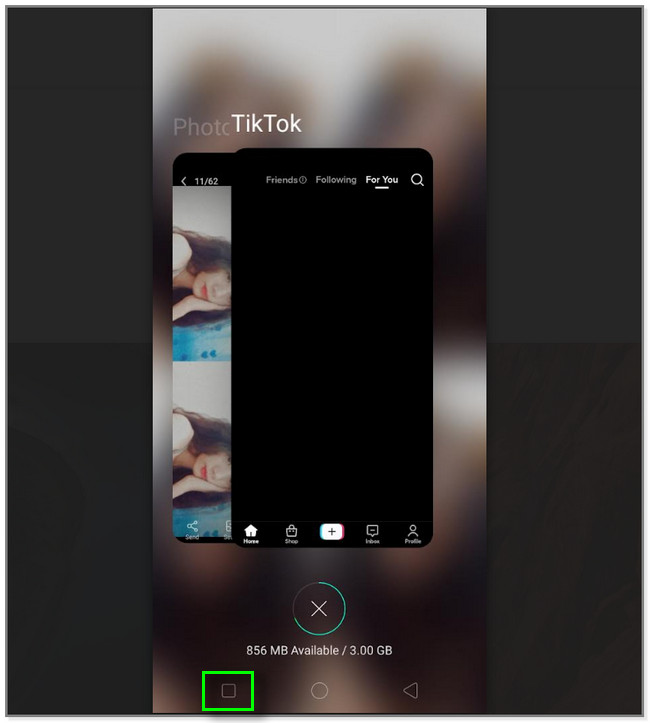
Krok 2Chcete-li spustit aplikaci TikTok, musíte ji pouze najít na hlavní obrazovce. Poté jej klepnutím spusťte na telefonu Android.
Poznámka: Pokud aplikace stále nefunguje, použijte následující techniku.
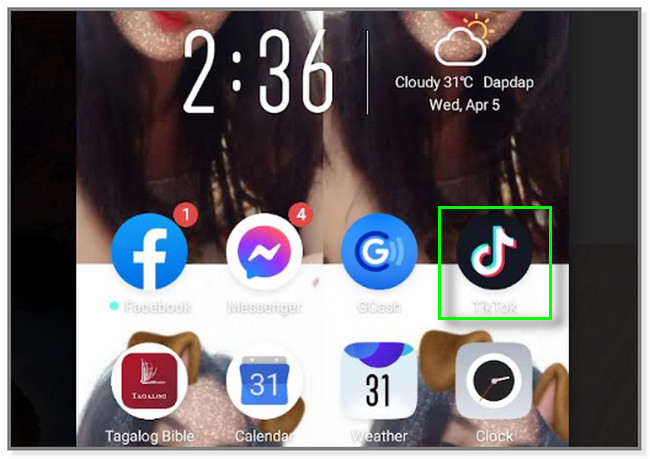
Pro iPhone:
Ve spodní části telefonu musíte přejet prstem nahoru. Uvidíte aplikace běžící na pozadí. Vyhledejte aplikaci TikTok a přejetím prstem nahoru ji zavřete. Poté aplikaci znovu vyhledejte a spusťte.
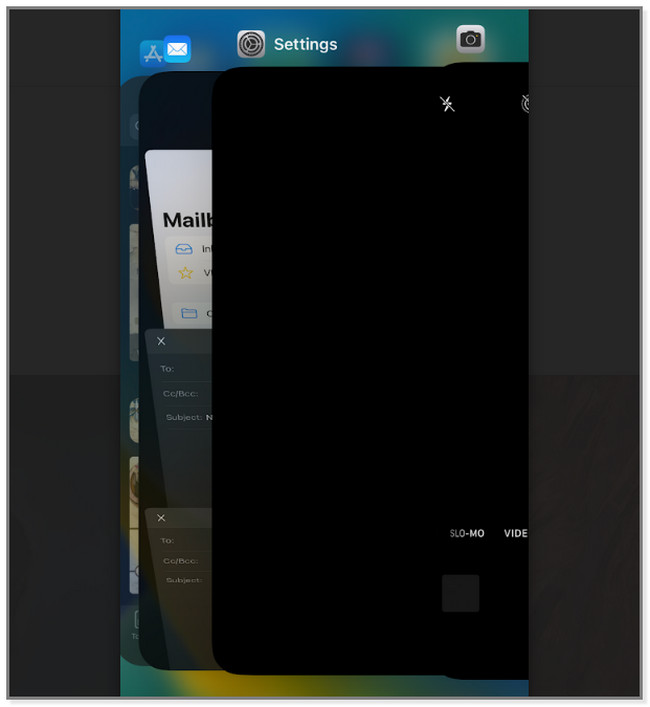
Metoda 3. Vymažte mezipaměť aplikace
Pokud vám dojde úložiště, smazání popř odstranění mezipaměti aplikace je doporučeno. Tyto mezipaměti jsou jednou z příčin, proč některé aplikace fungují tak pomalu. Rádi se jich ve své aplikaci TikTok zbavujete? Postupujte podle podrobných kroků níže.
Pro Android:
Krok 1Protože aplikaci nemůžete otevřít, proces použije Nastavení aplikace. Spusťte jej a vyhledejte tlačítko Správa aplikací. Poté na něj klepněte a zobrazte aplikaci TikTok.
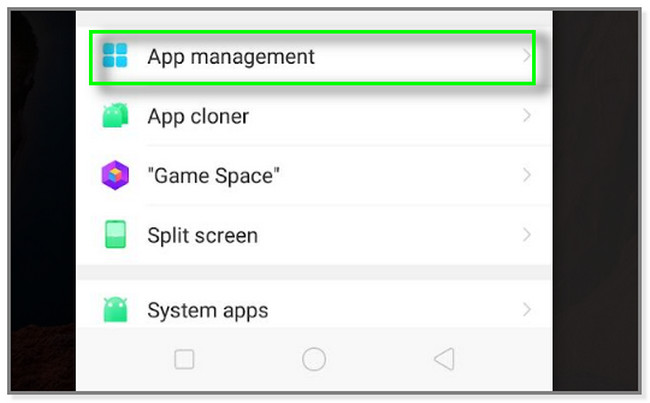
Krok 2V horní části obrazovky uvidíte výchozí aplikace sekce. Přejeďte prstem nahoru, dokud neuvidíte Tik tak aplikace v telefonu. Poté na něj klepněte, abyste viděli jeho úložiště.
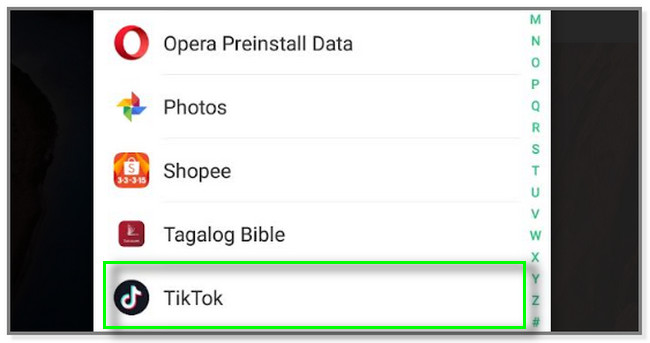
Krok 3Projekt Tik tak aplikace pod ní zobrazí využití úložiště, podrobnosti o využití dat a úsporu energie. Mezi všemi klepněte na Použití pro ukládání dat sekce pro zobrazení dostupných mezipamětí.
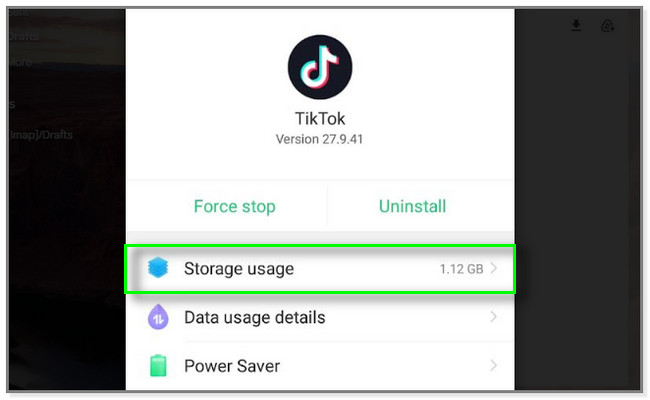
Krok 4Celkové využití úložiště aplikací v telefonu uvidíte v horní části hlavního rozhraní. Pod tím uvidíte mezipaměti dostupné v aplikaci. Klepněte na Vymazat mezipaměť tlačítko pro jejich vymazání. Poté prosím spusťte Tik tak aplikaci okamžitě zkontrolovat, zda stále havaruje.
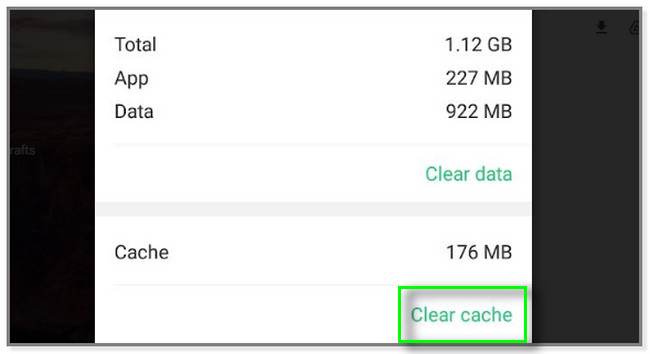
Pro iPhone:
Přejít na obecně část o Nastavení. Poté vyberte iPhone Storage tlačítko a vyhledejte Tik tak aplikace. Později klepněte na Offload tlačítko pod ním pro vymazání mezipaměti aplikace.
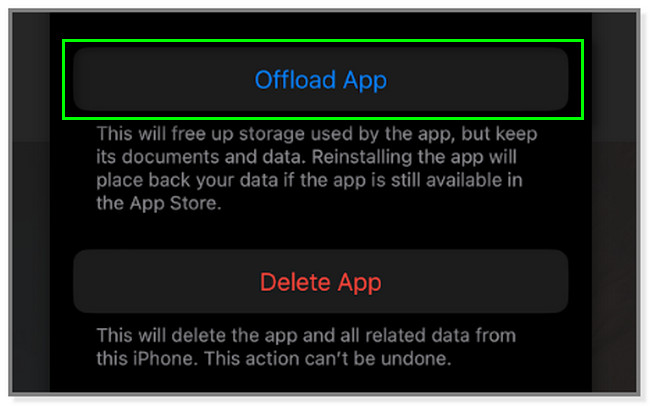
Metoda 4. Aktualizujte aplikaci TikTok
Pokud TikTok selže, můžete aktualizovat aplikaci a problém vyřešit. Aplikace získá nové funkce, které mohou vyhladit její výkon. Musíte pouze zajistit, aby měl váš telefon iPhone nebo Android dostatek úložného prostoru.
Pro Android:
Krok 1Přejděte do Obchodu Google Play. Poté najděte jeho vyhledávací panel v horní části hlavního rozhraní. Později zadejte Tik tak slovo a klepněte na Tik tak aplikace na výsledky. Uvidíte, zda jsou pro aplikaci dostupné aktualizace. Klepněte na Aktualizace pro získání nových funkcí.
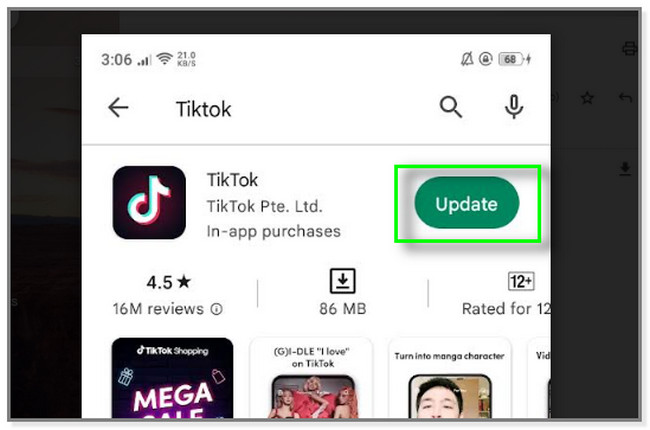
Krok 2Obchod Google Play vám na obrazovce zobrazí průběh stahování. Po dokončení se Otevřená tlačítko se objeví na pravé straně aplikace TikTok. Aplikace se načte na vaši obrazovku. Jediné, co musíte udělat, je zkontrolovat, zda stále havaruje.
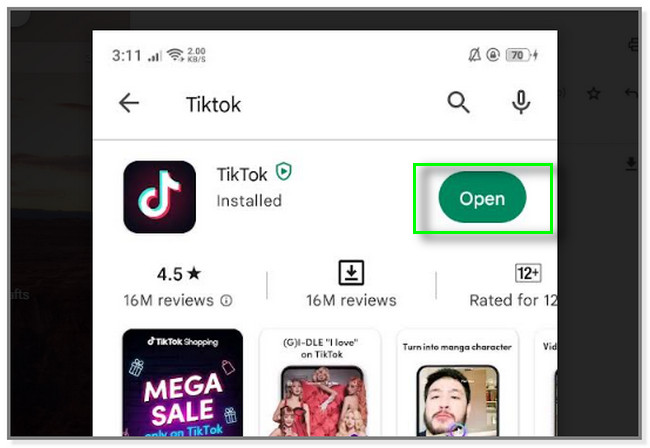
Pro iPhone:
V dolní části rozhraní App Store klepněte na Vyhledávání ikona. Později zadejte Tik tak a klepněte na aplikaci. Poté klepněte na Aktualizace tlačítko pro získání nových funkcí a vyřešení problému.
Část 3. Bonusové tipy: Jak obnovit data z telefonu
Co když TikTok stále padá, ale chybí soubory nebo data TikTok? Není z čeho panikařit. FoneLab Android Data Recovery je na záchranu. Může obnovit smazané nebo ztracené soubory a data z telefonů Android, SD karty a SIM karty. Kromě toho podporuje kontakty, fotografie, videa a další.
Kromě toho si je můžete před obnovením prohlédnout. V tomto případě uvidíte jejich obsah. Navíc podporuje Samsung, Motorola, Sony, LG a další. Chcete tento nástroj použít k obnově dat? Přejděte prosím dolů na její kroky.
S aplikací FoneLab pro Android obnovíte ztracená / smazaná data iPhone včetně fotografií, kontaktů, videí, souborů, protokolu hovorů a dalších dat z SD karty nebo zařízení.
- Snadno obnovte fotografie, videa, kontakty, WhatsApp a další data.
- Náhled dat před zotavením.
- K dispozici jsou data telefonu Android a SD karty.
Krok 1Stáhněte si nástroj FoneLab Android Data Recovery. Stačí kliknout na tlačítko Stažení zdarma na levé straně hlavního rozhraní. Poté kliknutím na tlačítko Instalovat nástroj okamžitě spustíte.
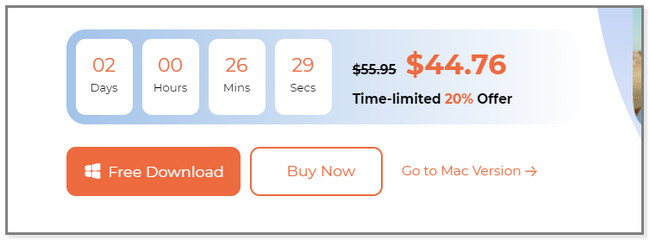
Krok 2Uvidíte funkce softwaru. Musíte kliknout na Android Záchrana dat protože obnovíte data. Poté uvidíte nástroj pro načítání dat z telefonu Android.
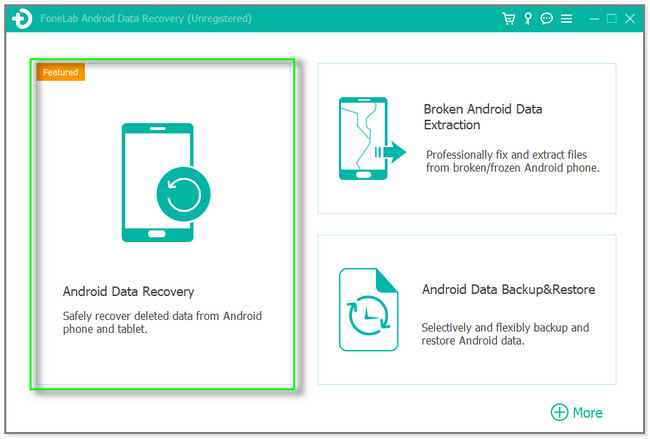
Krok 3Připojte telefon Android k počítači. V procesu můžete použít kabel USB. Poté postupujte podle pokynů na obrazovce a povolte softwaru přístup k vašim datům z telefonu. Později se automaticky spustí proces skenování.
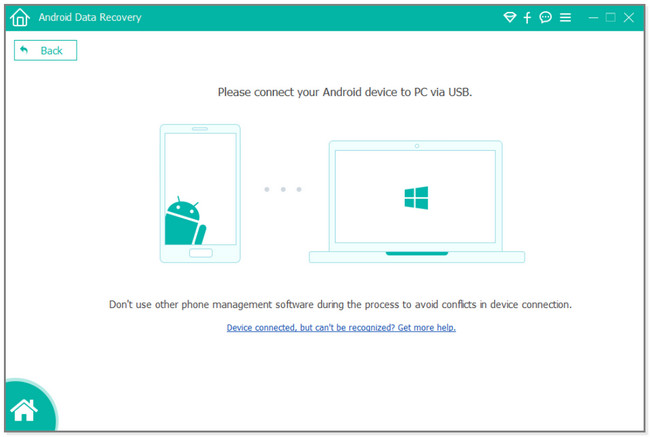
Krok 4Výsledky se objeví na obrazovce. Musíte pouze najít soubory nebo data, která chcete načíst. Můžete také použít Hluboké skenování pokud nejste s výsledky spokojeni. Poté vyberte soubory, které chcete načíst, a klikněte na Zotavit se knoflík. Před odpojením telefonu počkejte na dokončení procesu. Pro bezpečné odpojení jej vysuňte.
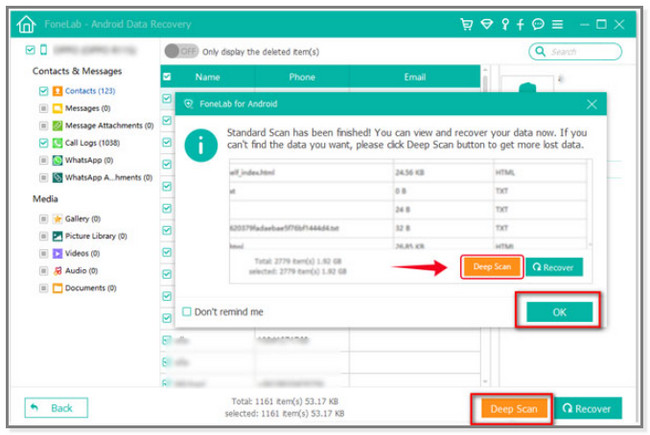
Stejným způsobem můžete nainstalovat FoneLab iPhone Data Recovery na vašem počítači ke skenování a obnovit smazaná data iPhone pokud jste je ztratili. Snadno se používá. K dokončení nebudete muset používat složité operace. Pro více podrobností přejděte na jeho oficiální stránku.
S FoneLab pro iOS obnovíte ztracená / smazaná data iPhone včetně fotografií, kontaktů, videí, souborů, WhatsApp, Kik, Snapchat, WeChat a dalších dat ze zálohy nebo zařízení iCloud nebo iTunes.
- Snadno obnovte fotografie, videa, kontakty, WhatsApp a další data.
- Náhled dat před zotavením.
- K dispozici jsou iPhone, iPad a iPod touch.
Část 4. Časté dotazy o opravě TikTok neustále padá
1. Jak vymažu úložiště TikTok v systému Android?
Přejděte na svém telefonu Android do aplikace Nastavení. Poté vyhledejte Správa aplikací ikona a klepněte na Tik tak aplikace mezi všemi aplikacemi vašeho telefonu. Později vyberte Použití pro ukládání dat ikona a klepněte na Vyčistit data knoflík. V tomto případě vymažete data TikTok.
2. Jak smažu koncepty TikTok na Androidu?
Přejít na Tik tak aplikace. Poté klepněte na Změna hesla tlačítko v pravém dolním rohu. Později najděte 6 rovných čar na levé straně a klepněte na videa Koncepty. Klepněte na vybrat nahoře a vyberte koncepty, které chcete odstranit. Později klepněte na Vymazat tlačítko ve spodní části hlavního rozhraní.
Pokud TikTok stále padá, můžete to opravit pomocí tohoto příspěvku. Ukáže vám ultimátní metody. Kromě toho vám umožní objevit nejlepší software k opravě toho, že TikTok neustále padá. Stáhněte si je a opravte svou aplikaci TikTok hned teď!
